
Ce tutoriel a été écrit avec Photoshop CS 5.
Images source :
Femme en rouge : Red Hood Stock, par ixithegreat, sur Deviant Art
Formes de Pinceau : Dave Nagel serie 36. Sur le site, cliquer sur le lien Download: Nagel Series 36 Brushes (128 KB)
Tigre : Photo de Tigre, sur le site SXC. Il faut s’enregistrer sur le site pour télécharger l’image, c’est gratuit.
La femme tigre :
► Ouvrez les images de la Femme et du Tigre. Faites une sélection de la face du tigre avec l’outil Ellipse de sélection et glissez dans l’image du modèle.
► Baissez l’opacité du calque pour ajuster la taille et pivotez-le pour que les deux visages correspondent.

► , faites en sorte que les yeux tombent bien en face, ainsi que le nez.
► Déformez la gueule du tigre de sorte à ce qu’il suive bien le visage du modèle.
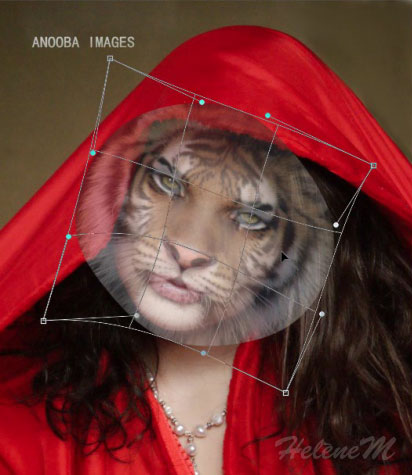
► Remettez l’Opacité du calque du tigre à 100% et avec un masque (de fusion), commencez grossièrement l’intégration sur le visage, n’oubliez pas de dégager les yeux. Utilisez un Pinceau à bords doux et Noir.
► Pour que la gueule du tigre fasse moins fade, écrêtez-lui un .
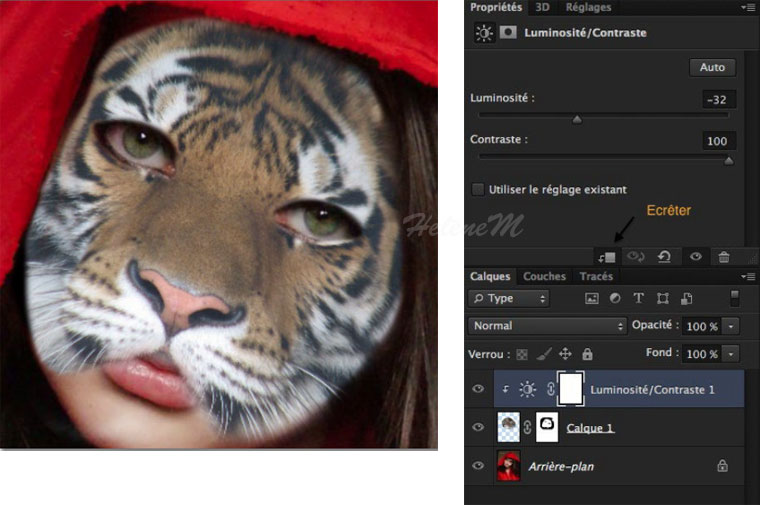
► Chargez les formes de Pinceau Nagel Series 36 (lien en début de tutoriel), sélectionnez la première forme (Fur1).
La forme est configurée pour suivre le mouvement de la souris ou du stylet. Au stylet, le mouvement sera plus naturel, mais avec la souris cela doit fonctionner aussi, j’ai fait un test avec mon touchpad.

► Sélectionnez la lèvre inférieure avec le Lasso polygonal et un faible contour progressif à 5 px.
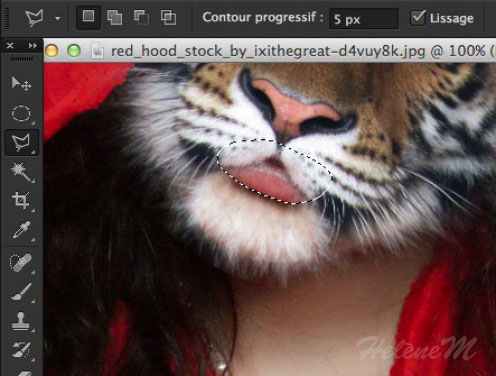
► Ajoutez un juste au-dessus du calque du modèle (capture gauche ci-dessous).
► Faire un Ctrl + clic sur le masque de ce calque de réglage pour récupérer la sélection du masque
et ajoutez un (capture du milieu). La lèvre inférieure du modèle est devenue noire.
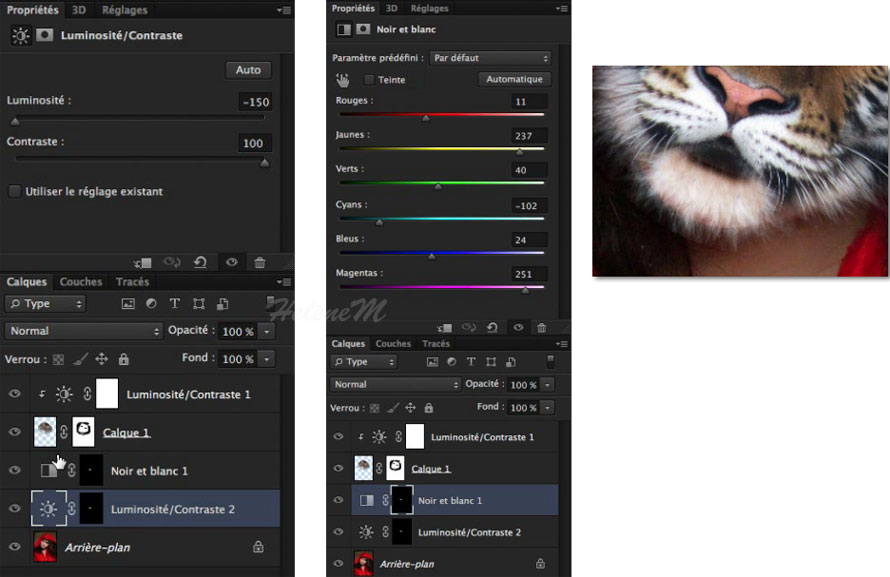
► Avec le Pinceau fur, dessinez les poils en blanc sur le décolleté du modèle. N »oubliez pas ensuite de dessiner des rayures avec une couleur plus brune.

► L’animal est trop présent. Avec le Pinceau fur, travaillez le masque de la gueule du tigre afin d’estomper un peu la fourrure au niveau des joues, du front…
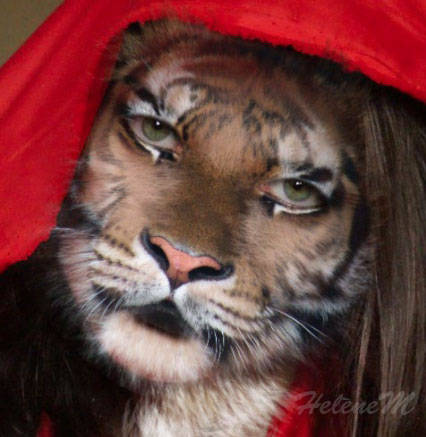
► Ajoutez un calque avec une Opacité à 50% environ, et avec un Pinceau doux et Noir, peignez l’ombre de la cagoule sur la gueule du tigre (capture gauche ci-dessous).
► Ajoutez un sur l’ensemble de votre composition pour renforcer un peu l’image (capture de droite ci-dessous).
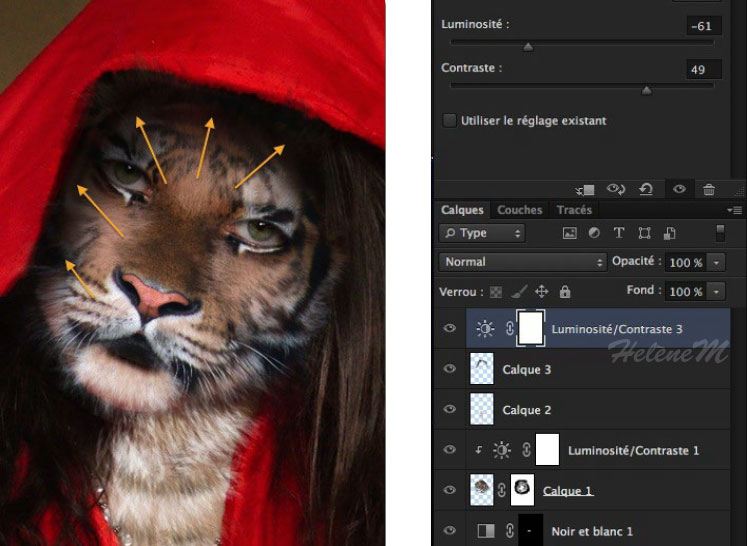
► Ajoutez un calque et avec un Pinceau doux de 1 px et en Blanc, accentuez le reflet des yeux, de la bouche et ajoutez des moustaches.
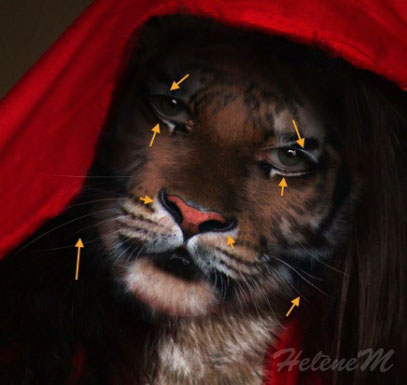
► Vous pouvez laisser tel quel, mais si vous désirez finaliser sous Camera Raw, enregistrez votre composition sous .JPG et ouvrez-la dans Camera Raw.
Suivez les captures ou créez vos propres réglages. Tout ceci n’est que subjectivité, chacun ses goûts.
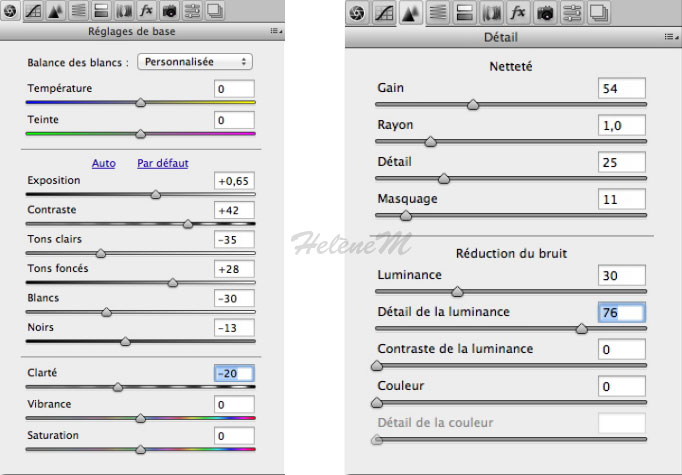

Autre version :
Et voici une version allégée où j’ai juste créé comme un masque, sans créer les poils sur le contour du visage et en atténuant la production des poils au niveau du menton.
Tout se passe au niveau de l’étape ci-dessus lorsque j’utilise les formes Nagel série pour ajouter des poils, au lieu de travailler le masque pour ajouter des poils sur le contour et le menton, j’ai travaillé le masque pour intégrer la gueule du tigre en forme de masque sans poils émergeant.
La différence consiste donc à travailler avec le pinceau fur sur le masque avec une opacité réduite pour le Pinceau.

Version mi-humain – mi-animal :
Le procédé est donc simple, une fois que vous avez terminé les étapes de construction du tutoriel ci-dessus, et avant le passage dans Camera Raw, vous devez retravailler le masque de l’animal. Si vous n’avez plus de masque pour une raison ou pour une autre, ajoutez-en un.
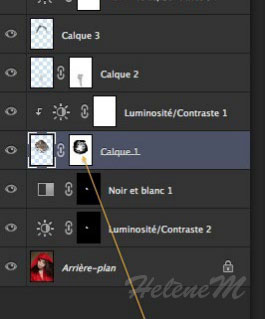
► Commencez à travailler avec le Pinceau, en chargeant la forme Effet pointilliste (clic droit dans l’image), de 59 px, à 100% d’Opacité pour supprimer le plus gros…

► Maintenant, il faut travailler la fusion. Pour cela, il faut baisser l’Opacité du Pinceau progressivement (de 20% à 5 % environ) et travailler par petites touches la transition entre l’humain et l’animal.
Et comme je ne me répète jamais assez, prenez le temps de faire ce travail si vous désirez un joli résultat.
Alors bien entendu, vous travaillez avec un Pinceau Noir. Il faut vraiment que la transition soit douce. C’est en cela que la gestion de l’opacité de votre pinceau est primordiale.
Au début, dégrossissez avec une opacité à 20% puis diminuez progressivement l’opacité afin de fluidifier la transition. N’hésitez pas à revenir avec du Blanc sur le masque si vous en avez trop fait avec le Noir. Et n’oubliez pas, le Noir masque le calque et le Blanc le rend visible…

L’image finale se trouve en début de tutoriel.
Ce tutoriel a été réécrit avec l’autorisation de son auteur.
Ce tutoriel est la propriété du site Photoshoplus. Toute reproduction, exploitation ou diffusion du présent document est interdite.
Photoshoplus ©



